نحوه تولید تصاویر هوش مصنوعی با Google Gemini
با مجله هشت پیک با مقاله ی نحوه تولید تصاویر هوش مصنوعی با google Gemini همراه ما باشید
Google Gemini مانند یک قلم مو جادویی است که از هوش مصنوعی (AI) برای ایجاد تصاویر شگفت انگیز استفاده می کند. چه هنرمندی باشید که به دنبال ایدههای تازه هستید یا در مورد هوش مصنوعی کنجکاو باشید، این راهنما به شما نشان میدهد که چگونه با Google Gemini تصاویر هوش مصنوعی ایجاد کنید.
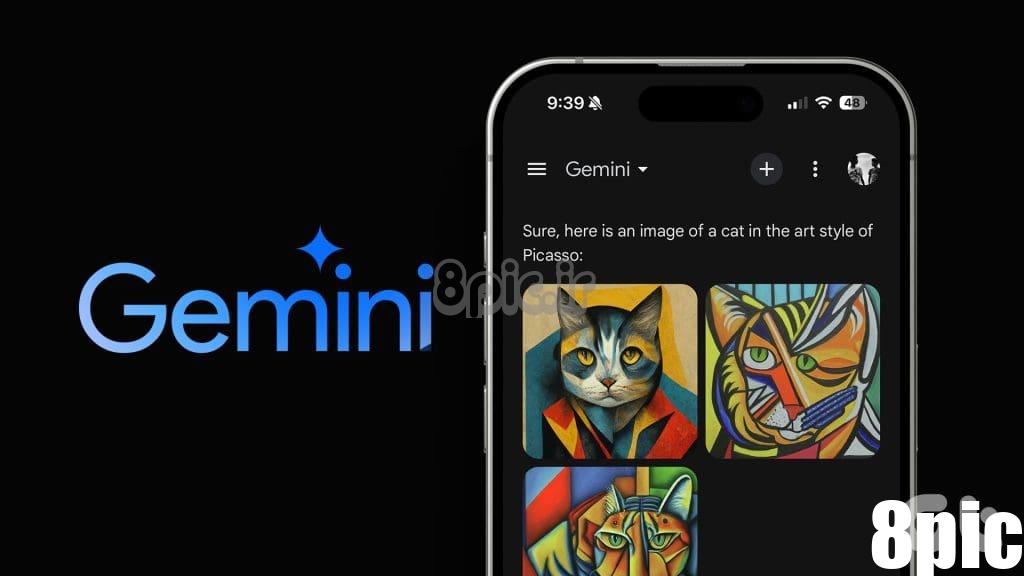
Gemini تصاویر خیره کننده و متمایز را از طریق یک فناوری فوق العاده هوشمند به نام یادگیری عمیق ایجاد می کند. طراحی کاربر پسند و الگوریتم های قوی آن را حتی برای افراد غیرتکنولوژیکی ساده می کند. حالا بیایید شروع کنیم و تصاویری خیره کننده تولید کنیم.
نحوه استفاده از Gemini برای ایجاد تصاویر
مرحله 1. مرورگر وب خود را باز کنید و به وب سایت Google Gemini بروید.
گام 2. با وارد کردن ایمیل و رمز عبور و کلیک بر روی دکمه ورود به حساب کاربری Gemini خود وارد شوید.
مرحله 3. در کادر جستجو، عبارت را تایپ کنید توضیحات تصویر می خواهید هوش مصنوعی ایجاد کند و دکمه ارسال را فشار دهید.
توجه داشته باشید: درخواست خود را با کلماتی مانند ترسیم، تولید یا ایجاد شروع کنید.
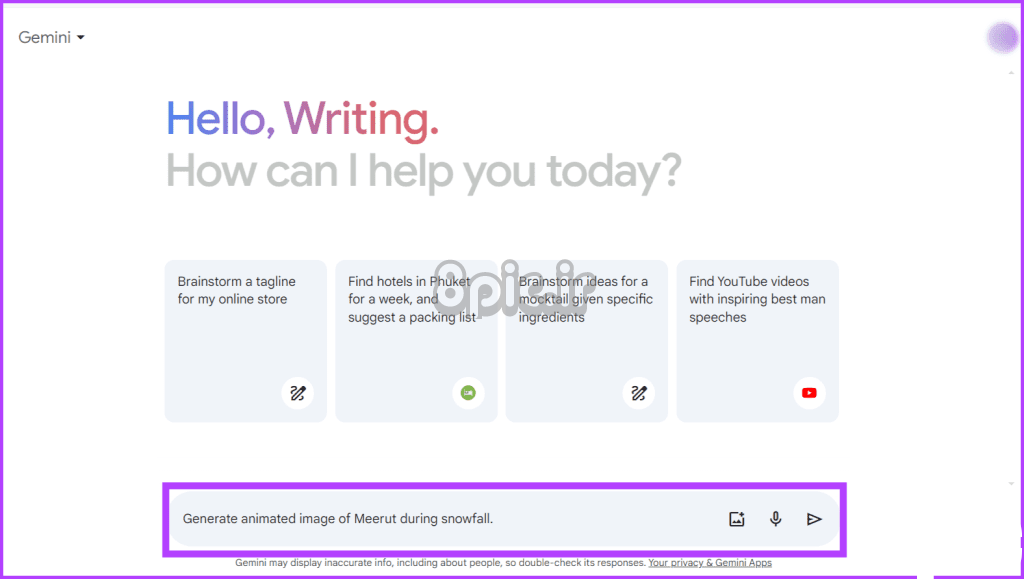
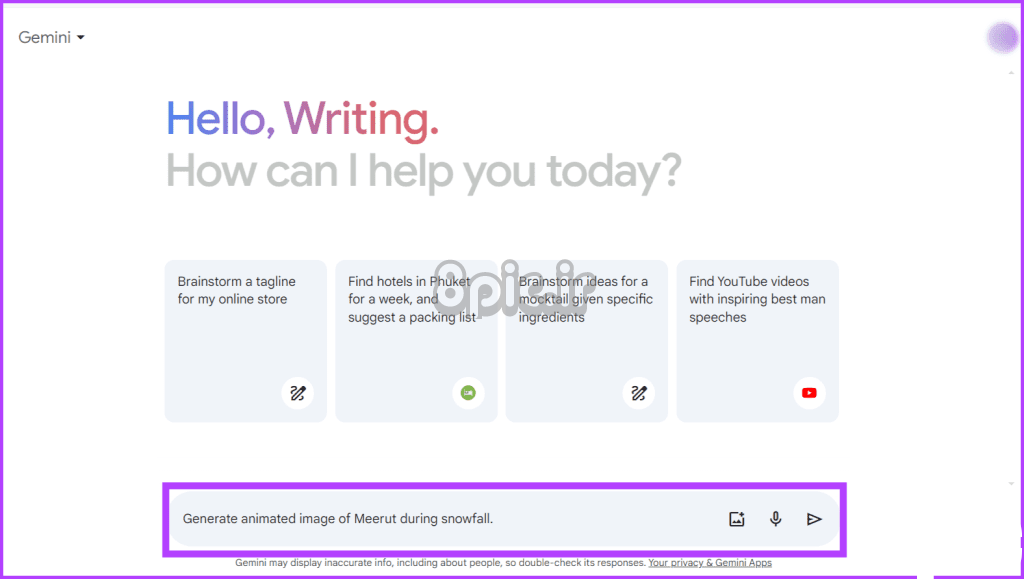
همچنین بخوانید: نحوه استفاده رایگان از Google Bard
نحوه دانلود تصویر هوش مصنوعی
در اینجا نحوه دانلود تصاویر ایجاد شده توسط Gemini AI Image Generator آورده شده است:
مرحله 1: نشانگر خود را روی تصویری که میخواهید دانلود کنید ببرید.
گام 2: دکمه دانلود را پیدا کرده و روی آن کلیک کنید که با فلش رو به پایین نشان داده شده است.
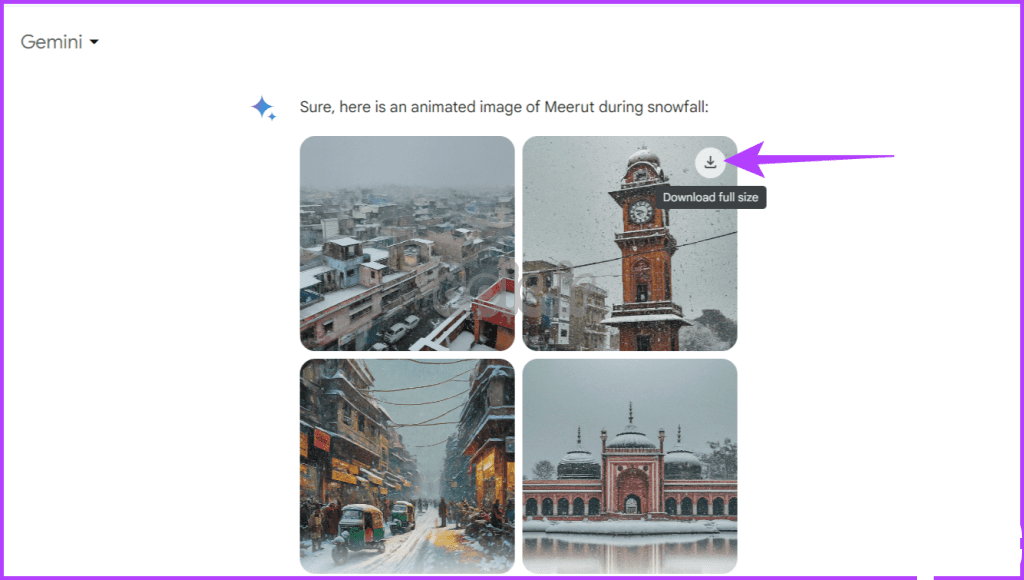
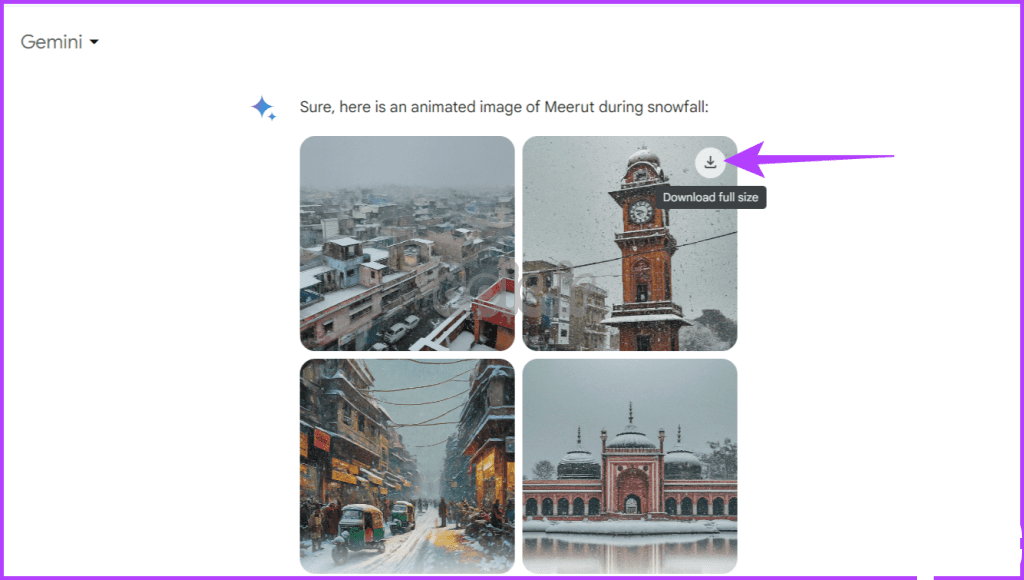
مرحله 3: اکنون یک کادر محاوره ای ظاهر می شود. برای ذخیره تصویر، مقصدی را در دستگاه خود انتخاب کنید. نام تصویر را تغییر دهید و روی دکمه ذخیره کلیک کنید.
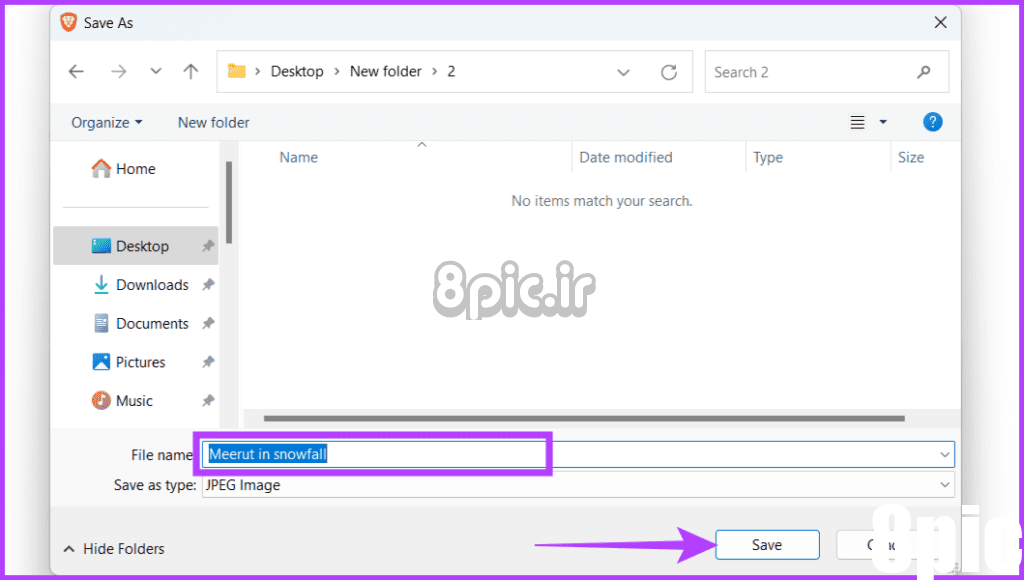
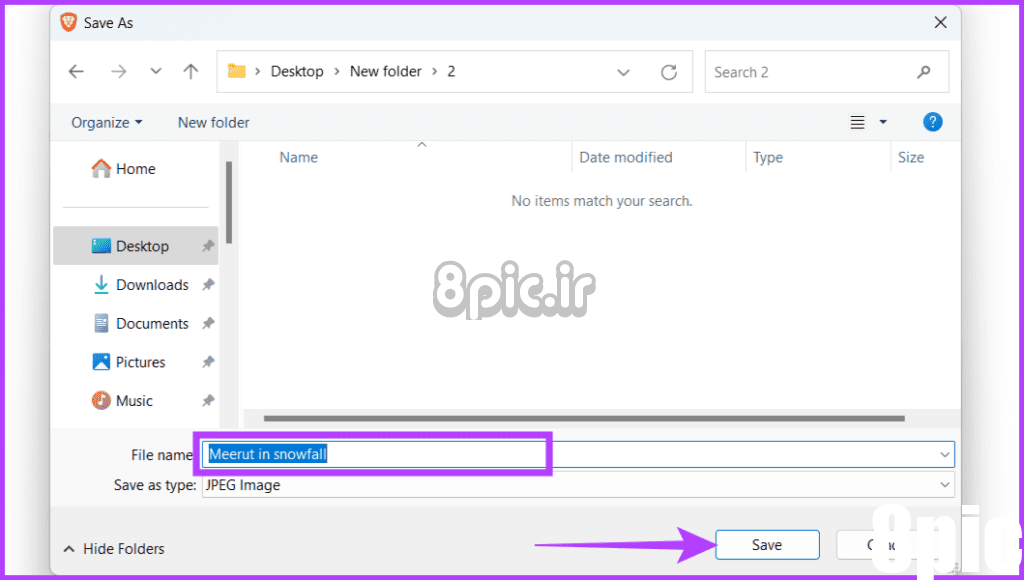
اگر می خواهید همه تصاویر را به صورت همزمان دانلود کنید، مراحل زیر را دنبال کنید:
مرحله 1: صفحه را به پایین اسکرول کنید و نماد اشتراک گذاری را پیدا کنید.
گام 2: دانلود همه تصاویر را از لیست انتخاب کنید.
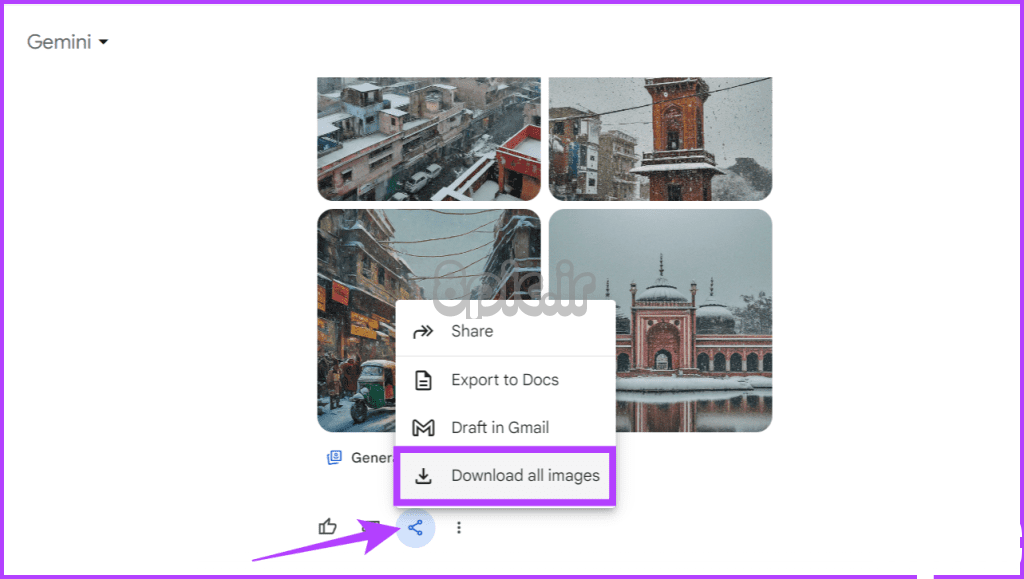
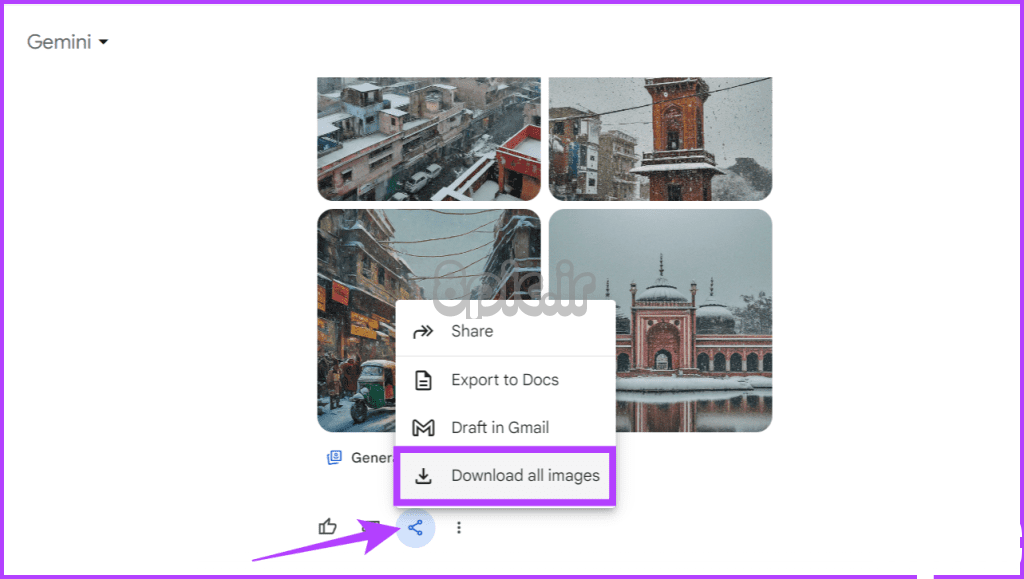
مرحله 3: در پنجره پاپ آپ، مکانی را برای ذخیره فایل انتخاب کنید. نام پوشه را تغییر دهید و دکمه Save را بزنید.
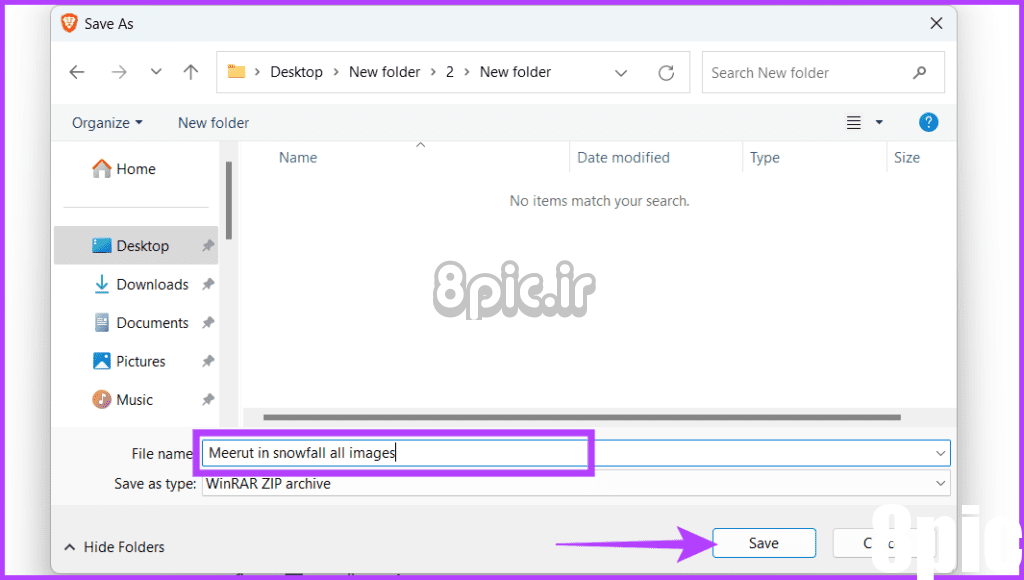
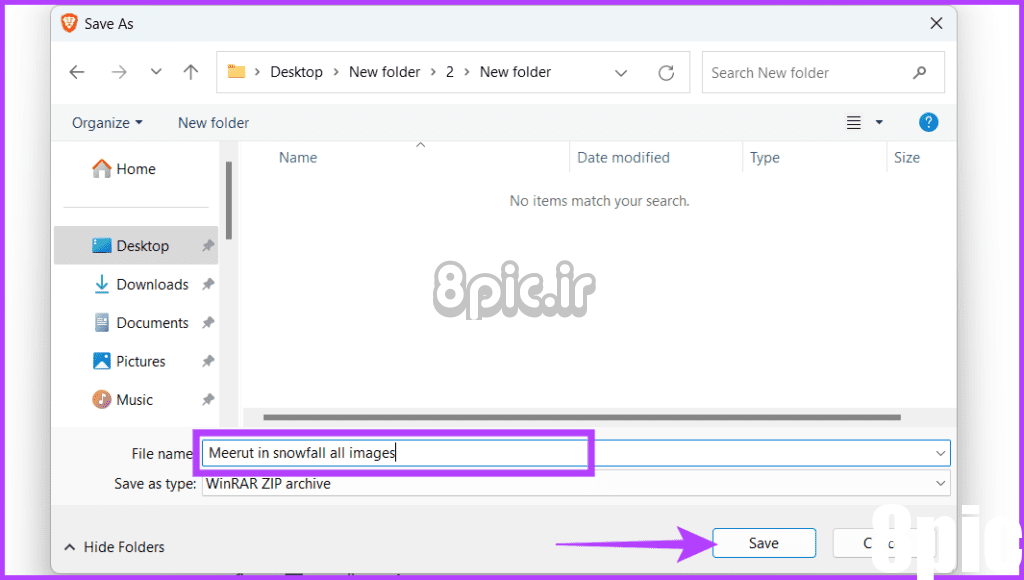
اکنون یک فایل فشرده حاوی تمام تصاویر دانلود خواهد شد. پس از اتمام دانلود، فایل فشرده دانلود شده را پیدا کرده و محتوای آن را از حالت فشرده خارج کرده یا استخراج کنید. پس از استخراج، می توانید به تمام تصاویر دانلود شده در پوشه مشخص شده دسترسی داشته باشید.
نحوه تولید تصاویر بیشتر
اگر از تصاویر تولید شده راضی نیستید یا می خواهید تصاویر بیشتری را کاوش کنید، مراحل زیر را دنبال کنید:
مرحله 1: صفحه را به پایین اسکرول کنید.
گام 2: روی دکمه Generate more کلیک کنید.
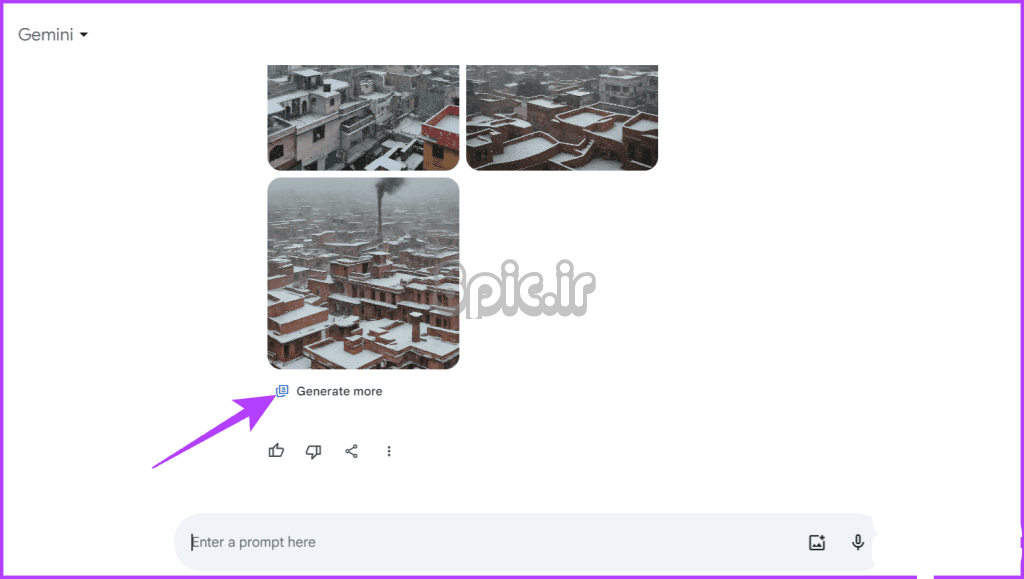
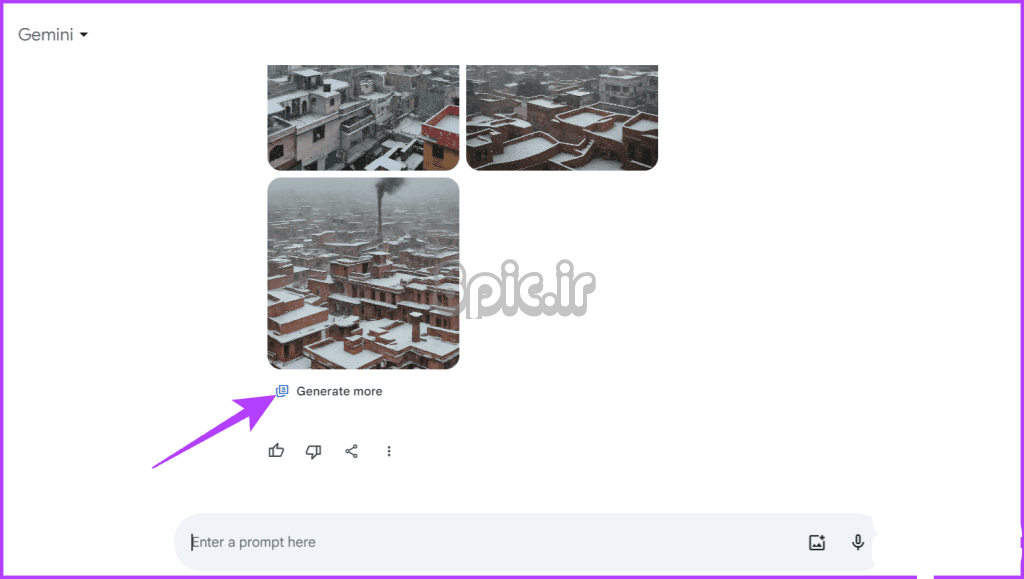
اکنون، هوش مصنوعی دو تصویر دیگر تولید شده توسط هوش مصنوعی را در اختیار شما قرار می دهد. میتوانید چندین بار روی آن کلیک کنید تا چهار تصویر اضافی دریافت کنید، در ازای هر اعلان، شش تصویر. هنگامی که محدودیت را تمام کردید، باید درخواست را ویرایش کنید یا یک مورد جدید وارد کنید.
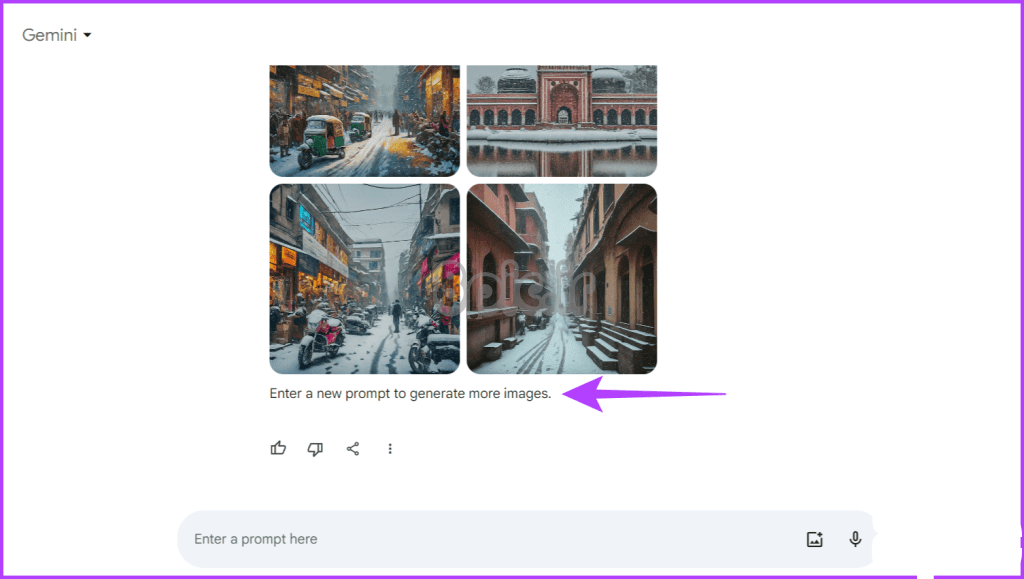
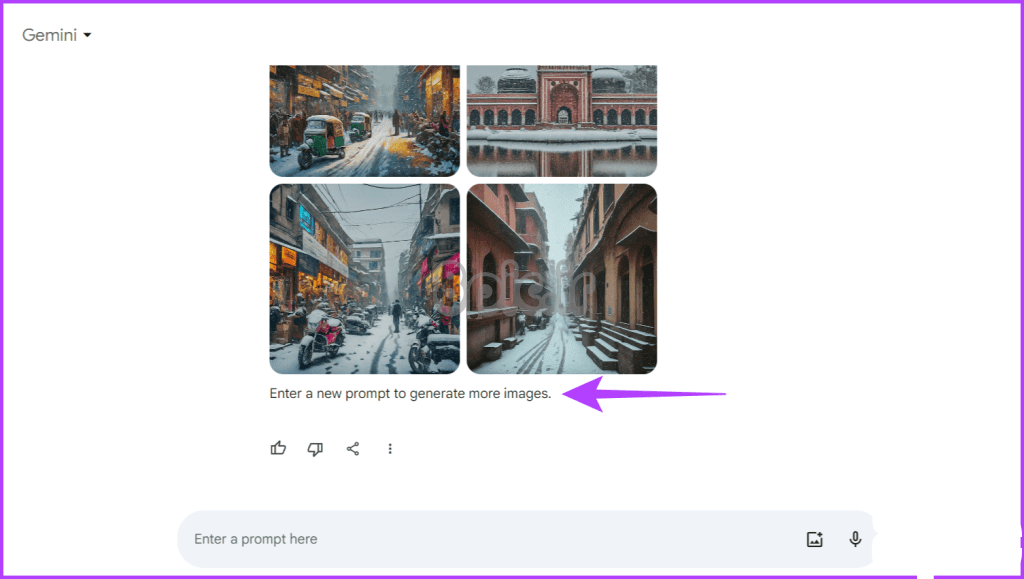
همچنین بخوانید: نحوه فعال کردن و استفاده از افزونه ها با Google Bard
چگونه تصاویر تولید شده با هوش مصنوعی خود را بهبود بخشیم
بهتر کردن تصاویر ایجاد شده با هوش مصنوعی شامل ترکیبی از روش ها است. این فقط در مورد استفاده از برنامه های کامپیوتری هوشمند نیست، بلکه در مورد ایده های خلاقانه و ورودی های حیله گر شما نیز هست. با ترکیب دقت یادگیری ماشینی با استعداد خلاق خود، می توانید تصاویری بسازید که توجه افراد را به خود جلب کند.
در اینجا چند نکته برای بهبود تصاویر تولید شده توسط هوش مصنوعی ارائه شده است.
1. درخواست خود را برای نتایج بهینه اصلاح کنید
دقت و دقت در هنگام گفتن به رایانه برای ایجاد بهترین تصاویر هوش مصنوعی ضروری است. تنظیم دستورالعملهای خود با استفاده از زبان واضح، ارائه جزئیات خاص، و اصلاح ایدههایتان در طول زمان میتواند تأثیر زیادی بر روی کیفیت تصاویر شما داشته باشد.
این روند بهبود دستورالعملهای شما به هوش مصنوعی کمک میکند تا دقیقاً آنچه را میخواهید بفهمد و تصاویر را شبیه تصورات شما میکند.
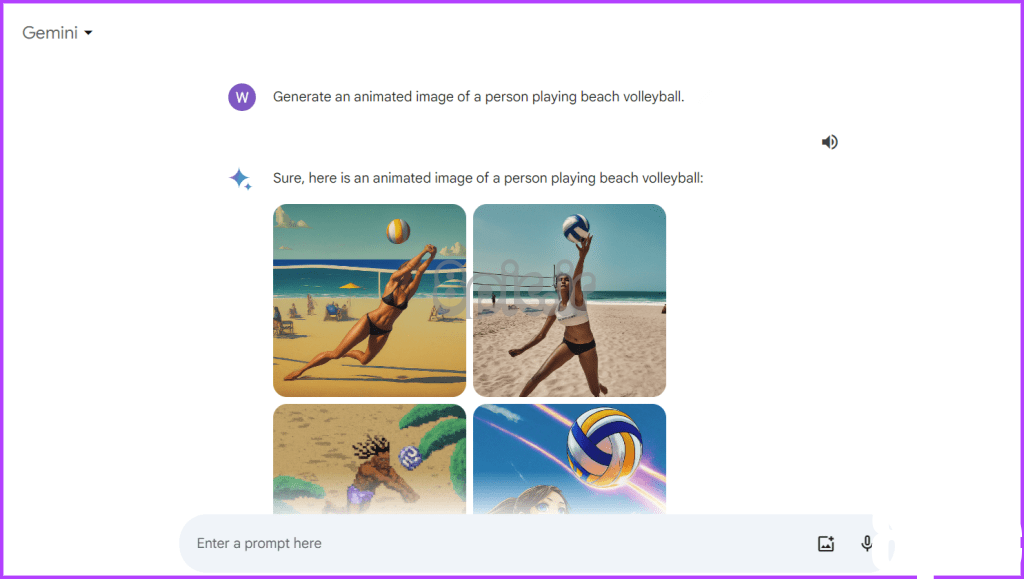
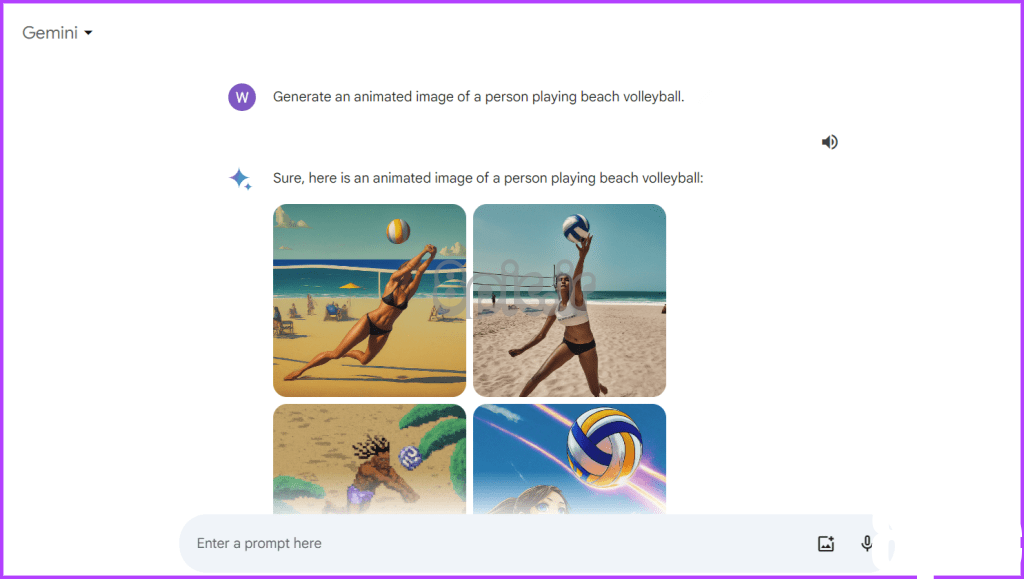
2. با سبک های مختلف هنری آزمایش کنید
امتحان کردن چیزهای جدید برای بهبود خلاقیت شما مهم است. هنگام ساخت هنر هوش مصنوعی، راه های مختلفی را امتحان کنید و برای الهام گرفتن به سبک های هنری خاصی نگاه کنید. هنرمندان یا آثار هنری معروف را ذکر کنید و سبک هایی مانند انتزاعی، کوبیسم، طبیعت بی جان، یا پرتره را در اعلان کاوش کنید تا هوش مصنوعی بهتر بفهمد دقیقاً چه انتظاری از آن دارید.
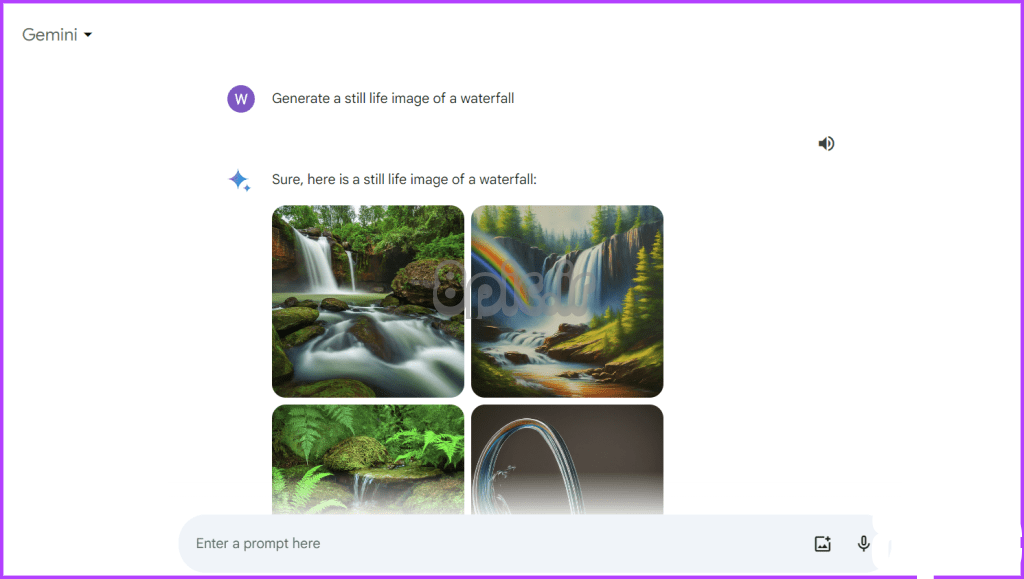
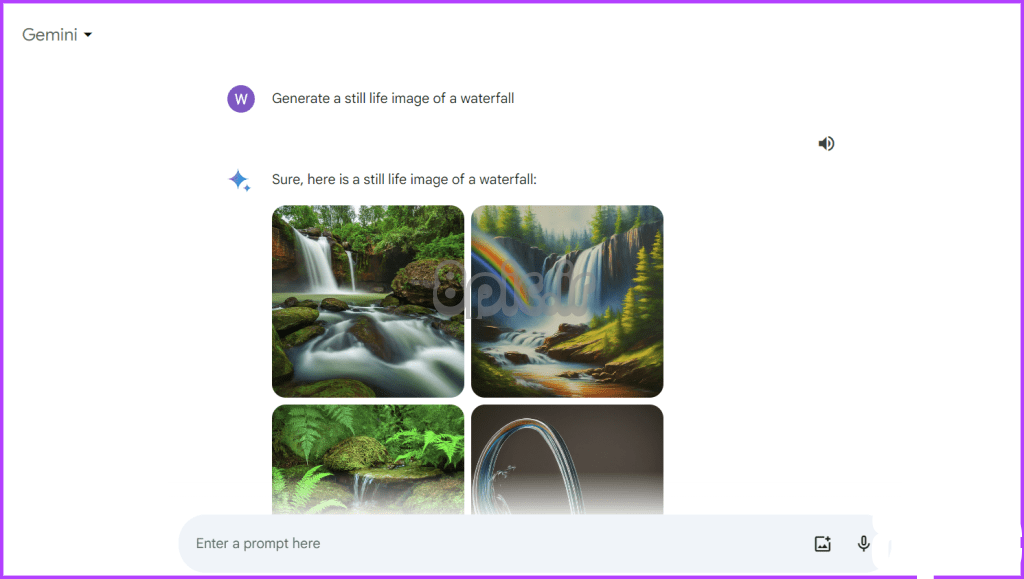
3. از Image Prompts استفاده کنید
استفاده از تصاویر برای کمک به رایانه برای درک آنچه می خواهید، یک ترفند عالی برای بهبود تصاویر هوش مصنوعی است. به جای اینکه با کلمات به جوزا بگویید چه آرزویی دارید، به او تصاویری نشان دهید تا به او کمک کنید تا جزئیات و احساسات کوچکی را که به آنها فکر می کنید درک کند.
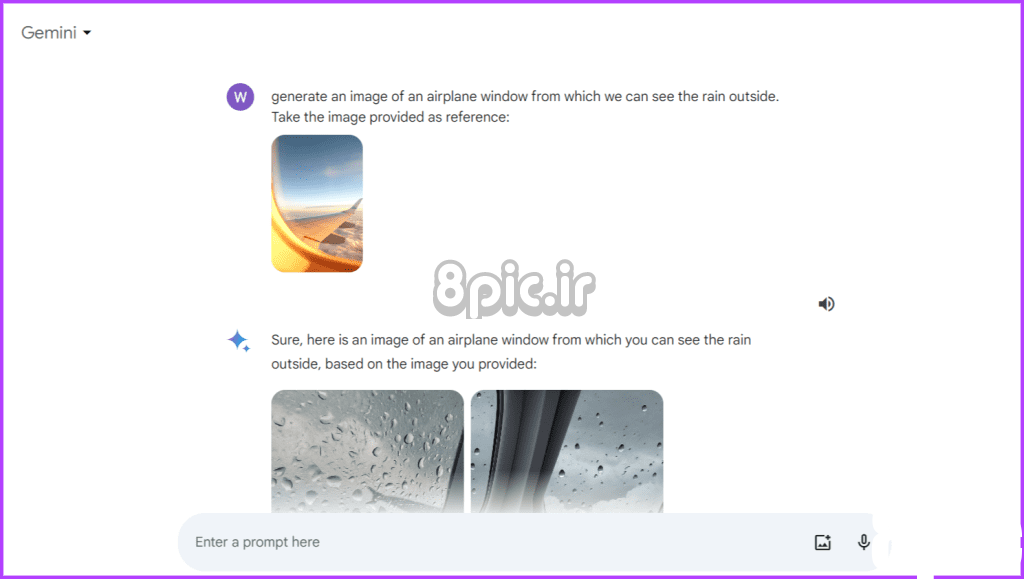
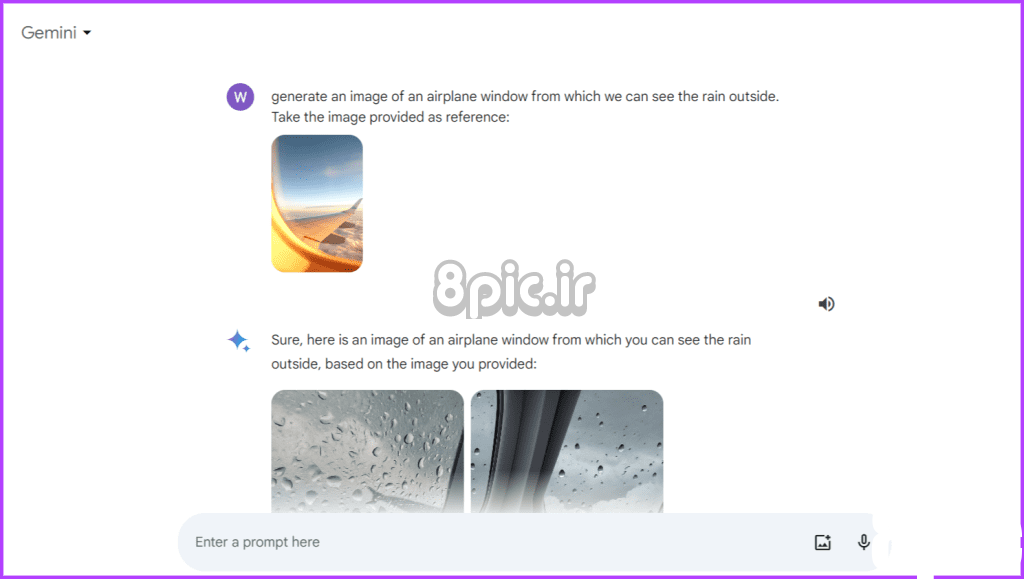
ترکیب نشانه های بصری با دستورالعمل های نوشته شده به رایانه کمک می کند تا تصاویری را که با ایده های شما مطابقت دارند بهتر بسازد. این مانند ایجاد ارتباط بین تخیل شما و کامپیوتر است و تصاویری را که ایجاد می کند بهتر می کند.
4. بر توصیف و وضوح تأکید کنید
بخش بزرگی از بهبود تصاویر هوش مصنوعی، اطمینان از واضح و دقیق بودن آنهاست. هرچه جزئیات بیشتری در مورد آنچه می خواهید به ابزار هوش مصنوعی بدهید، بهتر می تواند آنچه را که به آن فکر می کنید درک کرده و ایجاد کند. به جزئیات کوچک آنچه در تصویر خود می خواهید، مانند رنگ ها، نحوه چیدمان و احساساتی که می خواهید در عکس خود داشته باشید، بپردازید.
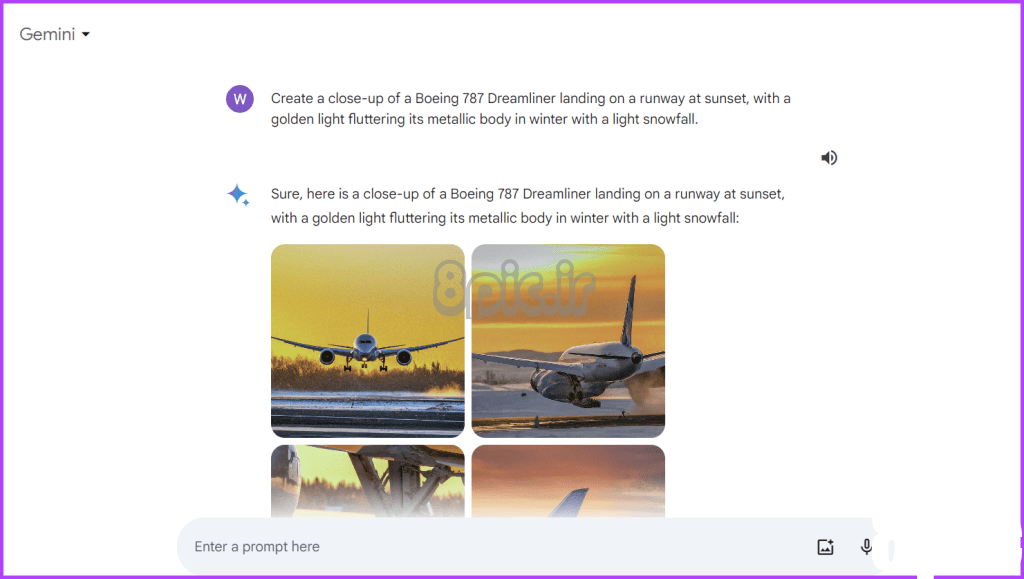
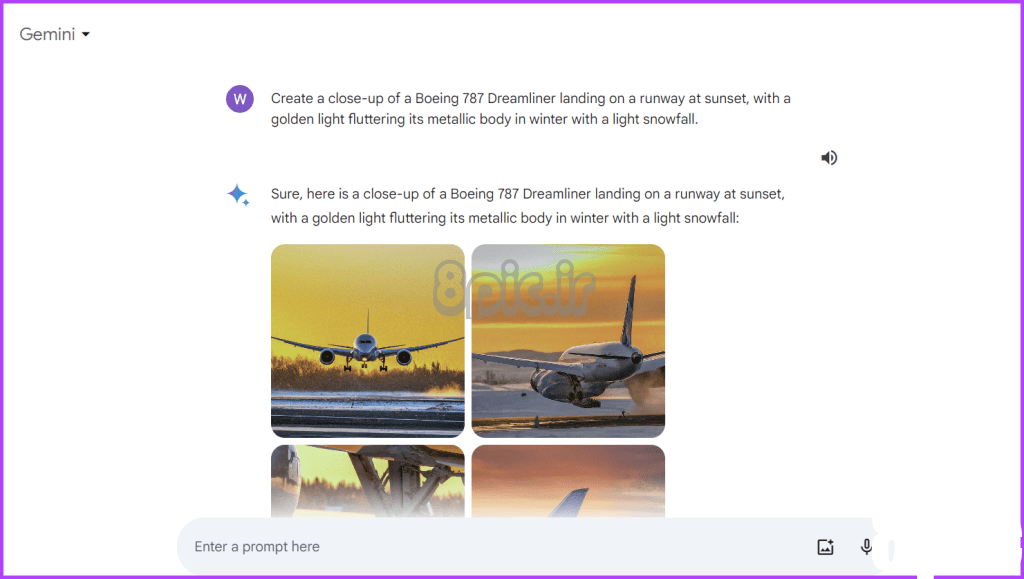
ایجاد تصویر شبکه های اجتماعی هوش مصنوعی ویروسی با کمک هوش مصنوعی Gemini یک نسیم است. مراحل آسان زیر را رعایت کنید:
مرحله 1: یک مرورگر وب راه اندازی کنید و به وب سایت Gemini بروید.
گام 2: در کادر جستجو، عبارت زیر را وارد کرده و Enter را بزنید.
Generate an image of an animated character [define the gender and ethnicity of your choice] sitting casually on top of the [social media] logo. The character should be wearing modern casual clothing: [define clothing].
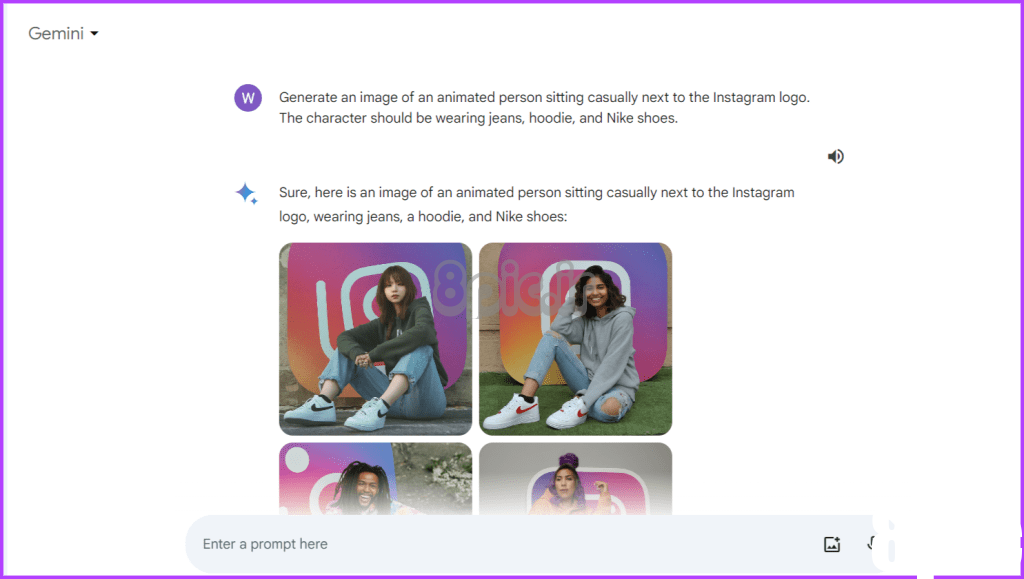
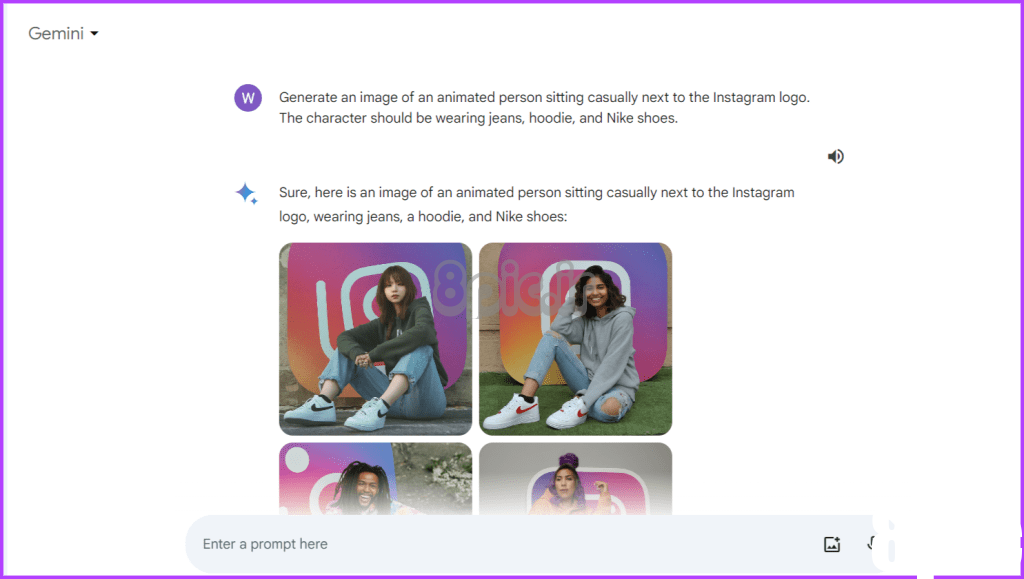
همچنین بخوانید: نحوه مشاهده و حذف اطلاعات سابقه و فعالیت Bard
سوالات متداول در مورد Gemini Image Generation
1. هزینه تولید تصویر هوش مصنوعی در Google Gemini چقدر است؟
تولید تصویر در Gemini رایگان و نامحدود است.
2. آیا می توانم از Google Gemini برای تولید تصویر در منطقه اقتصادی اروپا استفاده کنم؟
خیر، نمیتوانید از ویژگی تولید تصویر در منطقه اقتصادی اروپا (EEA)، سوئیس یا بریتانیا استفاده کنید.
3. آیا راهی برای استفاده از Gemini برای ایجاد تصویر در EEA وجود دارد؟
می توانید از یک شبکه خصوصی مجازی (VPN) برای تولید تصاویر در منطقه اقتصادی اروپا با استفاده از هوش مصنوعی Gemini استفاده کنید.
تصویر تولید شد
امیدواریم مقاله بالا به شما در یادگیری نحوه تولید تصاویر هوش مصنوعی با Google Gemini کمک کرده باشد. این آسانتر از DALL-E، Midjourney، یا Stable Diffusion است و بسیار مقرون به صرفهتر است.
امیدواریم از این مقاله نحوه تولید تصاویر هوش مصنوعی با Google Gemini مجله هشت پیک نیز استفاده لازم را کرده باشید و در صورت تمایل آنرا با دوستان خود به اشتراک بگذارید و با امتیاز از قسمت پایین و درج نظرات ، ما را مجله 8pic همراهی کنید
لینک کوتاه مقاله : https://5ia.ir/JkuZvo
کوتاه کننده لینک
کد QR :


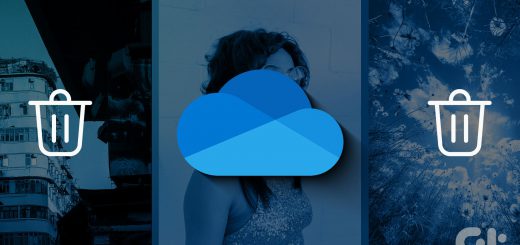




















آخرین دیدگاهها